Sen ne zaman yeni bir klasör oluştur Microsoft Outlook'ta her şeyi düzenli tutmaya bir adım daha yakınsınız. E-postanız gibi şeyleri düzenli tutmak için ihtiyaç duyduğunuz kadar klasör oluşturabilirsiniz. Outlook'ta yeni olsanız bile, bu klasörleri oluşturmanın ne kadar kolay olduğunu göreceksiniz.
Nasıl yapabileceğinizi görmek için okumaya devam edin bu klasörleri yap Android, Web ve Masaüstünde Outlook için. Klasörleri oluşturma deneyiminiz hakkında yorumunuzu aşağıya bırakmayı unutmayın.
Android için Outlook'ta Yeni Bir Klasör Nasıl Oluşturulur
unuttuysan uygulamayı indir, indirmek için Google Play'e gidebilirsiniz. Bir kez kurduktan ve açıldıktan sonra, herhangi bir e-postaya uzun basın, ardından üç nokta sağ üstte. Farklı seçeneklerle bir menü görünecektir; üzerine dokunun Klasöre taşı seçenek.
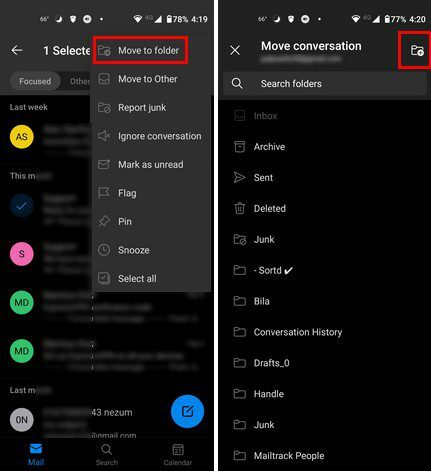
Halihazırda var olan klasörlerden birine dokunmak yerine, lütfen üzerinde artı simgesi olan klasöre dokunun. Sağ üstte bulunur. Bir sonraki adımda, klasörünüzü adlandırmanız gerekecek. Adlandırıldıktan sonra, Oluştur ve Taşı seçeneklerine dokunmayı unutmayın.
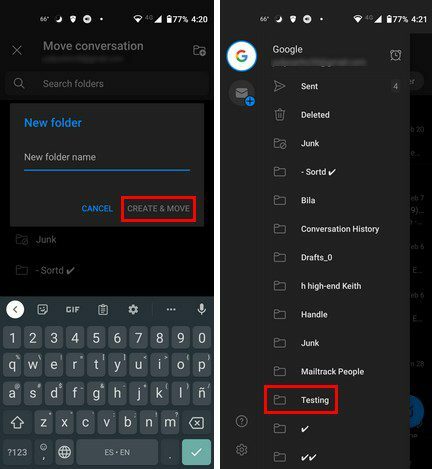
Ne yazık ki, yalnızca Android'de bir klasör oluşturabilirsiniz. Android uygulaması onu silmenize izin vermiyor. Yapmanız gereken buysa, masaüstü istemcisini veya web'i kullanmanız gerekir.
Outlook için Bir Klasör Nasıl Oluşturulur ve Kaldırılır - Masaüstü ve Web
Masaüstü istemcisini açtığınızda, sol alttaki üç noktayı tıklayın. Klasörler seçeneğini seçin, zaten var olan klasörler sola açılır. Herhangi bir klasöre sağ tıklayın ve yeni bir tane oluşturma seçeneğini seçin.
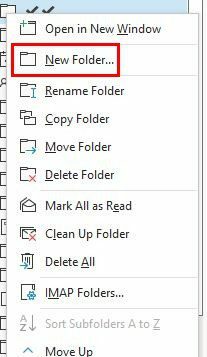
Yeni Klasör Seçeneğine tıkladığınızda, onu adlandırmanız gerekir. Tamam düğmesine tıkladığınızda, yeni klasörünüz geri kalanıyla birlikte görünecektir. Yukarıdaki resimde de görebileceğiniz gibi, klasöre sağ tıklayarak aşağıdaki gibi değişiklikler yapabilirsiniz:
- Klasörü yeniden düzenle
- Kopya klasörü
- Klasörü taşı
- Klasörü sil
- Tümünü okundu olarak işaretle
- Klasörü temizle
- Hepsini sil
- IMAP Klasörleri
ağ
Tercih ettiğiniz tarayıcıyı kullanarak Outlook'ta oturum açıyorsanız klasör oluşturmak daha da kolaydır. Seçenek tam orada olduğundan sağ tıklamanız gerekmez. Sol bölmede biraz aşağı kaydırın ve Yeni Klasör seçeneği orada olmalıdır.
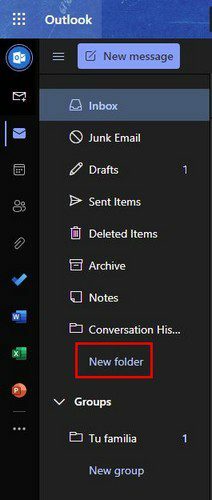
Yeni Klasör seçeneğine tıkladığınızda, klasörün adını yazın ve Enter'a basın. Yeni klasörünüz otomatik olarak görünecektir. Klasörde herhangi bir değişiklik yapmak istiyorsanız, aşağıdakiler gibi farklı seçenekler arasından seçim yapın üzerine sağ tıklayın:
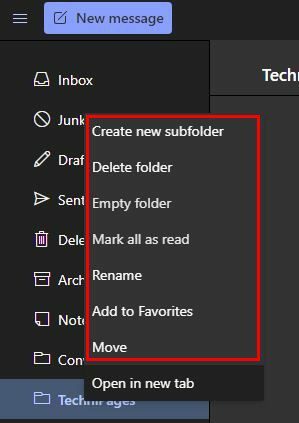
- Yeni alt klasör oluştur
- Klasörü sil
- Boş klasör
- Tümünü okundu olarak işaretle
- Yeniden isimlendirmek
- Favorilere ekle
- Hareket
- Yeni sekmede aç
Çözüm
Outlook'a nereden eriştiğinize bakılmaksızın, bir klasör oluşturmak kolaydır. İster masaüstü istemcisi, ister web veya Android uygulaması olsun, adımlar yeni başlayanlar için uygundur. Ayrıca, yeni bir alt klasör oluşturmak gibi yeni oluşturulan klasörle nasıl daha fazlasını yapabileceğinizi de gördünüz. E-postanızı hangi cihazdan kontrol ediyorsunuz? Düşüncelerinizi aşağıdaki yorumlarda paylaşın ve makaleyi sosyal medyada başkalarıyla paylaşmayı unutmayın.